Aktivér portvideresendelse af TP-Link TL-WR741ND

1 Åbn en webbrowser, du foretrækker, og skriv standardadressen: http://tplinklogin.net eller 192.168.0.1, og indtast derefter admin for user og admin for password. Klik derefter på knappen " Ok ", eller tryk på enter-tasten

2 Vælg " Forwarding "

3 Klik på " Add new... "
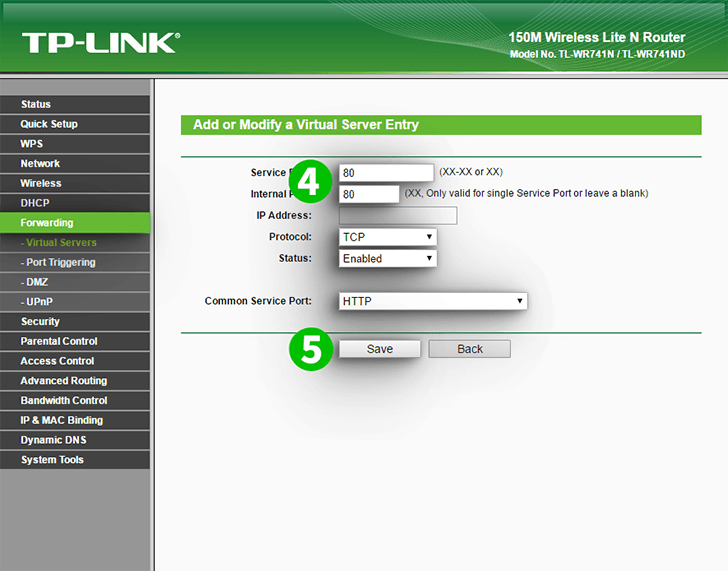
4 Tilføj derefter en ny port. For feltet " IP Address " skal du indtaste IP-adressen på computeren cFos Personal Net kører i feltet " IP Address "
5 Klik på knappen " Save "
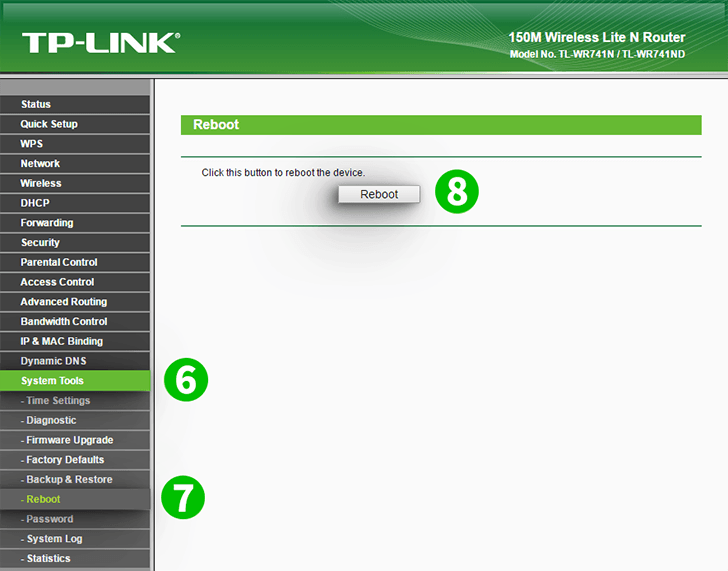
6 Vælg menu " System Tools - Reboot " for at anvende ændringer
7 Vælg " Reboot "
8 Klik på knappen " Reboot "
Portvideresendelse er nu konfigureret til din computer!
Aktivér portvideresendelse af TP-Link TL-WR741ND
Instruktioner om aktivering af portvideresendelse til TP-Link TL-WR741ND